- Restauración desde un Backup
Para restaurar desde un backup, primeramente debes crear una nueva Base de Datos y luego importar el backup usando una de las dos funciones de Importación del módulo Sistema.
La restauración de datos usando un backup bien realizado es un proceso no-destructible. Es decir, el archivo backup no es afectado por el proceso de lectura. Esto significa que puedes utilizar el mismo archivo backup más de una vez.
El procedimiento para restaurar datos usando un backup es el siguiente:
- Traslada la Base de Datos vieja (cuyo nombre es "Hansa.HDB") hacia otra carpeta o directorio. Esto evitará que entremezcles la información. Luego, renombra la base de datos de tal modo que puedas conocer lo que contiene.
- Elimina el archivo "Hansa.HDB" de la carpeta principal de tu aplicación HansaWorld pero asegúrate que los archivos "DBDef.txt" y "Default.txt" permanezcan en esa carpeta. Haz doble clic al icono de la aplicación HansaWorld para que así se genere una nueva Base de Datos.
! | Es importante que inscribas o restaures toda tu información usando una Base de Datos nueva y vacía para no entremezclar los datos con la base de datos vieja (y quizás corrompida). |
|
- Estando en el módulo Sistema, pulsa [Rutinas] y luego [Importaciones].
- Haz doble clic en ‘Automático’ (o resalta esta función y presiona la tecla Enter).
En este momento, se abre una lista de todos los archivos backup. Toma en cuenta que para que un archivo backup esté incluido en esta lista debe estar guardado en la carpeta "Backup" o "Setup" dentro de la misma carpeta de la aplicación HansaWorld.
Como podrás ver, el nombre de archivo aparece junto con la fecha en que fue guardado y los comentarios incluidos al momento de su creación (ver paso 3 en esta página).
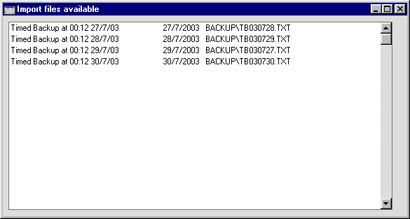
- Simplemente debes resalta el archivo que deseas importar y luego presiona Enter (o haz doble clic).
- Una ventana te informará sobre el avance de la importación.
- Cuando haya finalizado la importación, el sistema se cerrará por razones de seguridad en caso que el archivo importado contenga fichas del registro Personas. Reinicia el programa y luego de esto podrás estar lista para continuar tu trabajo. Si importaste un archivo hacia una base de datos nueva, deberás especificar nuevamente tu clave enabler en la opción ‘Solicitud de Claves por Internet’.
! | Debes copiar tu Base de Datos vieja hacia otra carpeta o directorio para no entremezclar los datos. |
|
Si la restauración parece fallar
Hay veces que el sistema muestra archivos como si estuviesen listos para ser importados pero a la hora de la verdad no se logra realizar una importación exitosa. Esto generalmente ocurre tanto en Windows como en Macintosh cuando el nombre de archivo no concuerda con la convención DOS (es decir, un máximo de 8 caracteres seguidos por una extensión de 3 caracteres). Si ocurre esto o si simplemente no puedes ver el archivo de importación que deseas incorporar en tu base de datos, realiza el siguiente procedimiento:
- Si aún está abierta la lista de archivos de importación, ciérrala usando la x ubicada en la esquina superior derecha de la ventana.
- Estando en el módulo Sistema, pulsa el botón [Rutinas] y luego [Importaciones]:
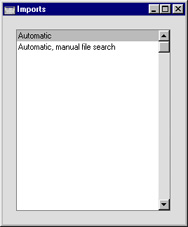
- Selecciona ‘Automático, Búsqueda manual de archivo’ y presiona la tecla Enter (o haz doble clic).
En la mayoría de los sistemas operativos, el sistema abre una ventana estándar de diálogo con la lista de los archivos de importación que se encuentra en la carpeta de aplicación en vigencia. Para hallar el archivo backup deseado, simplemente debes abrir cada una de las sub-carpetas.
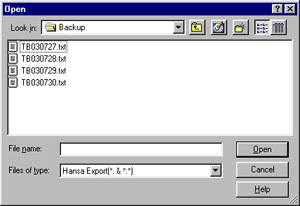
En algunos sistemas operativos (ej. Macintosh OS X), el sistema usa su propia ventana de diálogo:
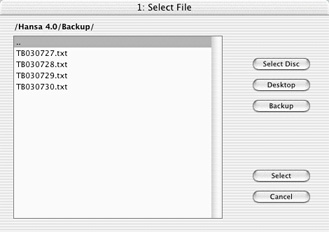
Al abrirse esta ventana de diálogo, la parte principal de la ventana muestra los contenidos de la carpeta que contiene tu aplicación HansaWorld. Los nombres de las sub-carpetas aparecen dentro de corchetes angulados < >. Simplemente debes hacer doble clic al nombre de una sub-carpeta para ver sus contenidos. Si deseas, haz doble clic al primer archivo de la lista (..) para subir un nivel. Si es necesario, pulsa el botón [Escritorio] para abrir tu escritorio; y el botón [Backup] para entrar a la carpeta Backup que se encuentra dentro de tu aplicación HansaWorld (esto ha sido realizado en la ilustración anterior).
- Una vez que has encontrado el archivo que deseas importar, resáltalo y pulsa [Abrir] o [Seleccionar] (dependiendo del sistema operativo); o haz doble clic sobre él.
Una ventana te informará sobre el avance de la importación.
- Cuando haya finalizado la importación, el sistema se cerrará por razones de seguridad en caso que el archivo importado contenga fichas en el registro Personas. Reinicia el programa y vuelve a especificar tu clave enabler en la opción ‘Solicitud de Claves por Internet’. Solo recién estarás listo para continuar trabajando.
